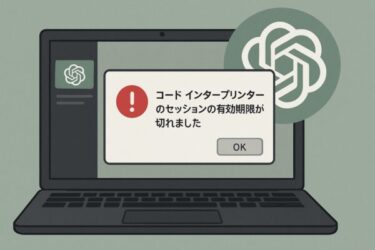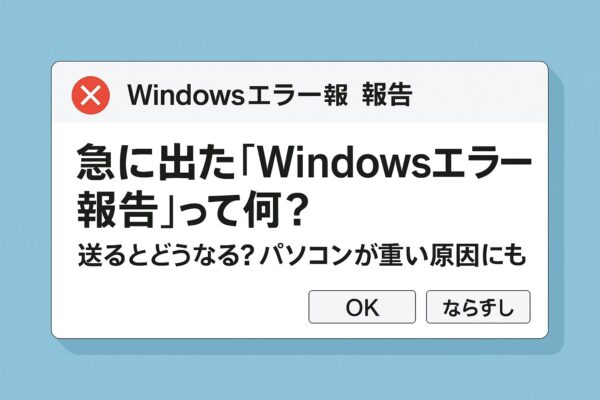
パソコンを使っていると、ある日突然「Windowsエラー報告を送信しますか?」という見慣れないメッセージに出会い、驚いたことはありませんか?
また、タスクマネージャーを開いたときに「WerFault.exe」という謎のプロセスが動いていて、CPUやメモリを消費してパソコンが重くなる…というケースも意外と多く報告されています。
この記事では、「Windowsエラー報告」とは何か?送信して大丈夫なのか?重くなる原因はどこにあるのか? について、初心者の方にも分かりやすく丁寧に解説します。さらに、実際にPCが重くなったときに役立つ具体的な対処法や、無効化したい場合の設定方法(自己責任)も紹介します。
Windowsエラー報告(WER)とは?
「Windowsエラー報告(Windows Error Reporting, WER)」は、Windowsで不具合が起きたときに、その詳細情報をMicrosoftに送信して改善につなげる仕組みです。
たとえば次のような状況で動作します。
- アプリが突然終了した
- 画面がフリーズした
- ブルースクリーン(BSoD)が表示された
このようなトラブル発生時に、Windowsが「問題をMicrosoftに報告しますか?」と確認してくるのがエラー報告です。送信すればMicrosoftの開発チームが収集・分析し、将来のアップデートや修正に役立てられます。
送信しても大丈夫?危険性はある?
結論から言うと、基本的には送信して大丈夫です。
含まれる情報
- エラーを起こしたアプリ名やバージョン
- PCの環境情報(OSバージョン、CPU・メモリ構成など)
- 発生時のログ(どの処理で止まったか)
含まれない情報
- 名前やメールアドレスなどの個人情報
- 保存しているファイルの中身
- パスワード
つまり、プライバシーがそのまま流出することはありません。ただし、メモリ上の動作情報を一時的に取得するため、心配な人は作業内容を保存・終了してから送信するとより安心です。
WerFault.exeとは?なぜ重くなるのか
「WerFault.exe」はWindows標準のプロセスで、実際にエラー情報を収集・送信する役割を担っています。通常は一瞬だけ動作してすぐ終了しますが、以下のような場合にPCを重くする原因になります。
WerFault.exeが暴走する主な原因
- エラーが連続して発生している
- 古いドライバや不具合のあるアプリが繰り返しクラッシュしている
- エラー報告が送信できず、再試行を繰り返している
PCが重くなったときの対処法
① 再起動で一時的に解消
処理の詰まりであれば再起動だけで解消することがあります。まずはシンプルに試してみましょう。
② Windows Updateを確認
不具合が既知の問題であれば、最新の累積更新プログラムやドライバ更新で改善されることがあります。
③ 問題レポートを削除する
エラー履歴が大量に残っていると、処理が遅くなることがあります。
- Windows 10
コントロールパネル → セキュリティとメンテナンス → 問題レポートの表示 → すべて削除 - Windows 11(24H2以降)
設定 → プライバシーとセキュリティ → 診断とフィードバック → 関連設定から削除
④ 信頼性モニターで原因を特定
「信頼性モニター」(スタート検索から起動)を使えば、どのアプリやドライバが落ちているのか一目で分かります。これを元に、アプリの再インストールやドライバ更新を行いましょう。
⑤ ダンプファイル設定を見直す
頻繁にクラッシュしていると、巨大なダンプファイルが生成されてWerFault.exeがリソースを消費します。
→「システムのプロパティ → 詳細設定 → 起動と回復」で、小(256KB)メモリダンプに切り替えると負担が軽くなります。
⑥ 無効化する(上級者向け・自己責任)
どうしても邪魔に感じる場合は、サービス設定から無効化できます。
- Win+R →
services.msc - 「Windows Error Reporting Service」を探す
- スタートアップの種類を「無効」に設定
※ただし、エラー原因が分かりにくくなるため基本的には非推奨です。
Windows 10と11での違い
- Windows 10:コントロールパネル中心。問題レポート削除は「セキュリティとメンテナンス」から。
- Windows 11(24H2以降):設定アプリに統合。「診断とフィードバック」メニューに関連項目あり。問題の詳細確認は「信頼性モニター」が便利。
【補足】セキュリティとの関係
Windowsエラー報告は、セキュリティリスクになることは基本的にありません。送信されるのは
「エラーが発生したときの技術的な情報」
であり、直接的に個人を特定できるデータは含まれない仕組みになっています。また、報告データは暗号化されてMicrosoftのサーバーに送信され、第三者が途中で盗み見たり改ざんしたりできないよう保護されています。
こうした安全設計があるため、安心して送信できます。
企業・学校PCでの扱いについて
会社や学校で利用しているPCでは、システム管理者がグループポリシーやIntuneなどの管理ツールで「エラー報告の扱い」を統制している場合があります。
そのため、「送信しますか?」という画面が出ないようにあらかじめ設定されている環境もあります。管理されたPCで問題が頻発する場合は、自分で無効化するよりも、IT管理者に相談する方が確実です。
最近のWindows 11での変化
Windows 11の24H2以降では、「診断データ」と「エラー報告」の位置づけがより一体化しました。
設定アプリの「プライバシーとセキュリティ → 診断とフィードバック」から、エラー報告の送信設定や履歴の管理が可能です。
また、「フィードバックHub」と連携することで、エラー報告をそのままユーザーの声(改善要望)としてMicrosoftに届けることもできるようになっています。
よくある質問(FAQ)
Q. エラー報告を送らないとどうなる?
→ 特に問題はありません。Microsoftに改善情報が届かないだけで、PCの動作に支障は出ません。
Q. 毎回表示されてうっとうしいのですが?
→ 履歴が残っている可能性があるので「レポート削除」を。原因アプリの再インストールも有効です。
Q. WerFault.exeがCPUを食い続けます
→ エラーループや巨大ダンプが原因です。履歴削除+ダンプ設定変更で改善することが多いです。
Q. 無効化してしまっていいですか?
→ 可能ですが、トラブルシューティングに役立つ情報が残らなくなります。最終手段として自己責任で。
[スポンサーリンク]
PCとデータをもっと安心に:必携アイテム
- FIDO2/パスキー対応セキュリティキー(Microsoftアカウントの多要素認証を強化)
- 外付けSSD 1TB(BitLocker暗号化で大事なデータを安全に保管)
- 小型UPS(更新中や設定変更中の停電対策に)
- 大容量USBメモリ(回復ドライブやセキュリティツール作成用に)
※突然のエラーに備えて、バックアップ媒体は必ず暗号化して活用しましょう。
まとめ
- Windowsエラー報告は、PCの不具合をMicrosoftに知らせる仕組み
- 送信しても安全で、個人情報は基本含まれない
- WerFault.exeが暴走するとPCが重くなることがある
- 再起動・Windows Update・レポート削除・信頼性モニター活用で改善可能
- 無効化はできるが原則おすすめしない
エラー報告は不安をあおるように見えて、実際にはPC改善のために用意された機能です。仕組みを理解しておけば「送っても大丈夫」「送らなくても支障はない」と落ち着いて判断できます。
もしパソコンが重くなったときは、エラー報告そのものではなく、その裏に隠れたアプリやドライバの問題に目を向けてください。これがトラブル解決の近道になります。
【おすすめ記事】
▶︎【連休明けPCトラブルSOS!】よくある症状と今すぐできる対策